

Escrito por Vernon Roderick, Última actualización: 26 de septiembre de 2019
"Eliminé accidentalmente el contacto. Cómo recuperar contactos eliminados en Redmi Note 4?"
Xiaomi ha hecho olas en los últimos años con una línea de ofertas de presupuesto súper populares que conmovieron a una gran mayoría de compradores. En agosto 31st, 2019, Xiaomi ocupó los titulares de tecnología con el primer teléfono inteligente del mundo con una cámara 64 MP-Redmi Note 8 Pro. El Xiaomi Redmi Note 4 llegó como la cuarta generación de teléfonos inteligentes como parte de la línea económica de la compañía. Al igual que otros dispositivos, su Xiaomi Redmi Note 4 puede ser víctima de una hemorragia de datos y perder el historial de llamadas. El malware, los archivos corruptos y otras causas podrían desangrar su base de datos de llamadas.
Los dispositivos Xiaomi con Android tienen oportunidades flexibles para respaldar su tesoro de datos y trucos fáciles para recuperar contactos eliminados.
Parte 1: Cómo recuperar contactos eliminados en Redmi Note 4 con Android Data RecoveryParte 2: Soluciones de recuperación de datos incorporadas de Xiaomi Redmi Note 4Parte 3: Otras opciones para recuperar contactos eliminados en Redmi Note 4Parte 4: Conclusión
FoneDog ofrece una forma innovadora de recuperar archivos perdidos, eliminados o formateados con un esfuerzo mínimo. Agrega una excelente pieza de software a su kit de herramientas de administración de datos para evitar sorpresas desagradables. Ya sea que se encuentre en un escenario de pesadilla o Xiaomi Redmi Note 4 se atasque en la recuperación del sistema, FoneDog Toolkit puede recuperar datos perdidos o eliminados en todos los dispositivos Android. Cuenta con una combinación inteligente de características que mejoran el rendimiento, como la tasa de éxito de recuperación de 100%, la recuperación del registro de llamadas, las múltiples opciones de extracción y más.
Los archivos eliminados aún acechan en el espacio virtual en la memoria interna del Xiaomi Redmi Note 4. FoneDog Toolkit Android de Recuperación de Datos capitaliza esto para recuperar los datos eliminados, como conversaciones de texto, registros de llamadas, contactos, archivos multimedia y documentos. Se filtra a través del teléfono para identificar los datos del archivo que no se ha sobrescrito. Le recomendamos que deje de usar el teléfono una vez que descubra la pérdida de datos.
Descargar libreDescargar libre
Siga los pasos a continuación para extraer contactos eliminados de Xiaomi Redmi Note 4 con esta ingeniosa herramienta
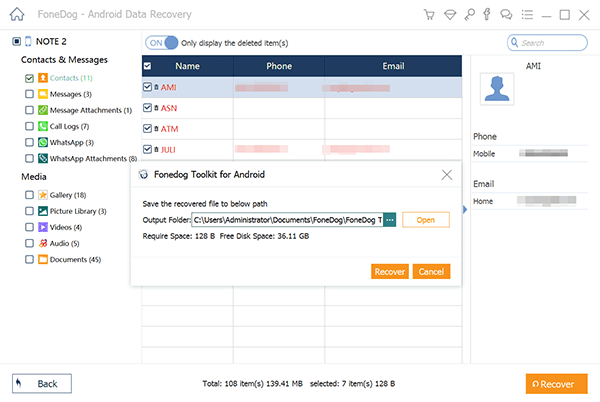
Deberá configurar una carpeta de destino en su PC o Mac para todos los elementos desenterrados. Desde aquí, especifique los contactos o seleccione todos. Presiona Recuperar al pie de la ventana para descargar y guardar.
Los dispositivos Xiaomi vienen con una configuración de respaldo única para cubrir sus apuestas. Use la herramienta de copia de seguridad integrada para recuperar datos perdidos, como contactos, siempre que los haya guardado previamente en su teléfono, respectivamente. Para restaurar una copia de seguridad:
Los datos de copia de seguridad extraídos residen en la carpeta Phone Storage / MIUI / backup / AllBackup /.
Mi almacenamiento en la nube permite a los fanáticos de Xiaomi almacenar sus tesoros de datos de forma segura como Google Drive. Ofrece una capacidad de almacenamiento de hasta 5GB y tiene seis capas de cifrado de datos donde los usuarios pueden recuperar contactos perdidos u otros datos. Si reubicó su banco de datos en Mi Cloud, siga los pasos a continuación:
Google Drive funciona como el almacenamiento Mi Cloud. Además, verifique los datos del teléfono en su Gmail sincronizado donde esto pueda aplicarse. Si ha perdido sus datos de Xiaomi, puede recuperarlos a través de Google Drive, siga los pasos a continuación:
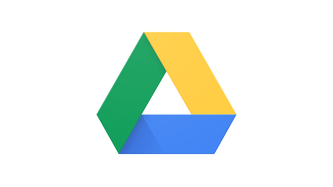
Aplicaciones de terceros
Play Store está repleto de una gran cantidad de aplicaciones que proporcionan copias de seguridad para registros de llamadas y otros componentes del teléfono, como los contactos. En caso de que haya descargado e instalado alguno de ellos, esto podría ser un regalo muerto para sus contactos eliminados.
Para extraer contactos borrados en Xiaomi Redmi Note 4 toma poco o ningún esfuerzo con estos consejos y trucos internos a su alcance. En la era de la tecnología de la era espacial, los programas recientemente codificados como FoneDog Toolkit-Android Data Recovery co-evolucionan con dispositivos novedosos para facilitar la gestión de datos. Podría resultar ser un gran trabajo tanteando la papelera o en todas partes para desenterrar datos eliminados. Además, FoneDog funciona sin problemas y no requiere habilidades especiales para recuperar contactos eliminados de Xiaomi Redmi Note 4. No representa la amenaza de errores o problemas de incompatibilidad. Dale un golpe mientras experimentas con los métodos anteriores.
Descargar libreDescargar libre
Comparta su experiencia FoneDog con novatos curiosos y guárdelos de las pesadillas de pérdida de datos en los comentarios a continuación.
Comentario
Comentario
Android de Recuperación de Datos
Restaurar archivos borrados de un teléfono Android o tablet a.
descarga gratuita descarga gratuitaHistorias de personas
/
InteresanteOPACO
/
SIMPLEDificil
Gracias. Aquí tienes tu elección:
Excellent
Comentarios: 4.7 / 5 (Basado en: 70 El número de comentarios)